雲端硬碟應用例研究01:多帳號的Google Drive、SkyDrive雲端硬碟使用心得
由於個人工作的關係,最常使用的還是Google Drive、SkyDrive這兩家雲端硬碟。相信大家跟我一樣,不會只有一個帳號。因此,就很想要瞭解這兩家雲端硬碟,在兩個以上帳號時,能夠處理到怎麼樣的程度。
原本認為這應該不會是個太大的問題,就想像而言,既然你能夠用不同的帳號來使用Gmail或是msn等工具,那麼雲端硬碟應該也是比照才是。
不過在今天試用之後,嗯……。
當然,如果你是在網頁中切換不同的帳號,那在使用上並不會有太大的問題。但這兩家雲端硬碟最重要的運用,是在於這兩家雲端硬碟有個PC / MAC用的電腦本機端程式,只要在電腦中設定了特定的資料夾,在這資料夾內的檔案都可以跟雲端硬碟同步。這程式才是使用上的重點。
在花了一天實際使用這電腦本地端的程式測試後,終於對能不能使用多帳號來處理檔案,有了很深刻的理解。所得到的結果,多帳號的Google Drive、SkyDrive雲端硬碟是可以實現,沒有問題。但麻煩到你還是會使用單一帳號算了XDDD。
一、關於Google Drive多帳號的使用方式:
如果你想要在Google Drive下使用多帳號,請先在系統右下角(以Windows系統示範使用)的google雲端硬碟圖示上按右鍵,此時會出現選單。
選擇「Preferences」。再選擇「Disconnect account…」,這會切斷你帳號的同步,在正常情形下,若你的帳號都有在持續使用的話,就不要選這個選項。
在切斷同步之後,就可以另個帳號登入。
登入之後,你需要重新安裝程式,方式就像你第一次安裝Google Drive相同,就不多說了。
有特別試刻意同一資料夾,Google會提示因為你選的資料夾不是空的,所以沒辦法安裝。只要另外選不同的路徑即可。
二、 關於SkyDrive多帳號的使用方式:
SkyDrive的方式,基本上與google的差不多,也是要按右鍵開啟選單,選擇「設定」。
選擇「關於」標籤後,再選「取消連結SkyDrive」。
就可以讓你登入其他帳號了。
當然,我也會去試如果設定在一樣的資料夾會是什麼樣的狀況。微軟會直接提醒你有檔案存在(但很奇怪的是,我第一次用的時候沒有出現這警告訊息XDD)。但不像Google不讓你安裝,你還是可以安裝。
如果在同一資料夾安裝的話,所得到的結果就是新舊資料會混在一起。
三、兩家雲端硬碟使用心得
方法不困難,但兩家同樣都有個大問題,讓我不推薦這樣多帳號的使用方式。如果你要用新帳號,要重新安裝一次本地端軟體很OK,但問題是你每換一次帳號都要再來一次,沒辦法紀錄哪些是你安裝過的,不用再來一次一樣的過程,這樣在使用切換上會非常煩。可能開新網頁開不同帳號上傳,都還比較有效益。
如果你真要這樣兩個以上帳號切換話,微軟會比Google好。由於Google只能安裝在空的資料夾內,當我切換回舊帳號時,重新安裝一次就算了,最大的問題是沒辦法指定原來的路徑,必須要事先清空才行,若你的檔案很多很大,那真的換一次帳號會搞死自己一次。微軟就沒有這方面的問題了,因為可以直接指定原來的路徑。
在網路上有看到解決方式,提到使用Gladinet,由於時間的問題就沒有特別試了。以個人目前的使用方式,應該還是以單帳號為主。若有機會,下次在安裝Gladinet試試。

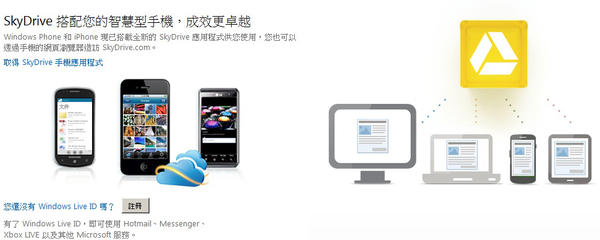
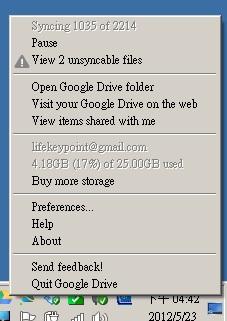
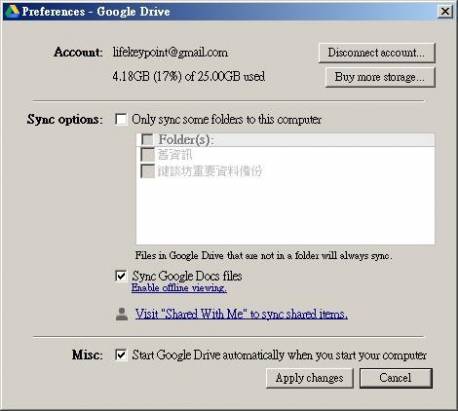
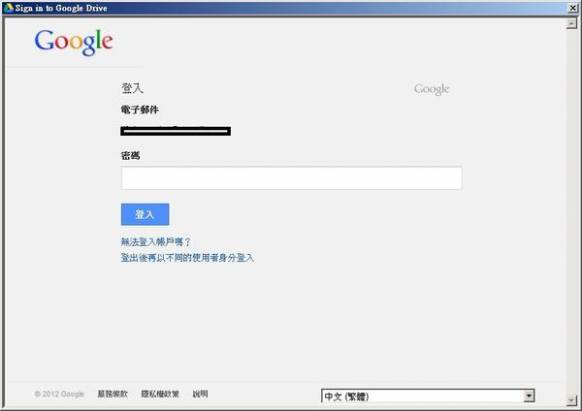
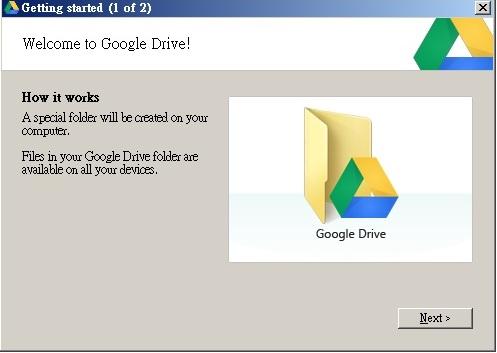
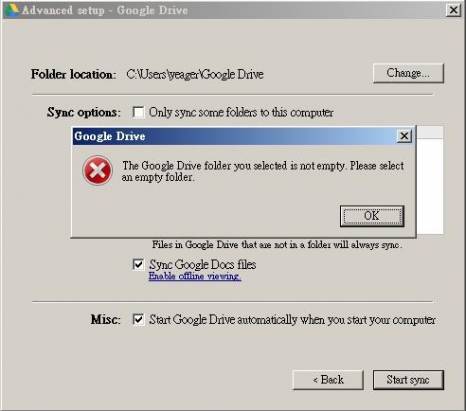

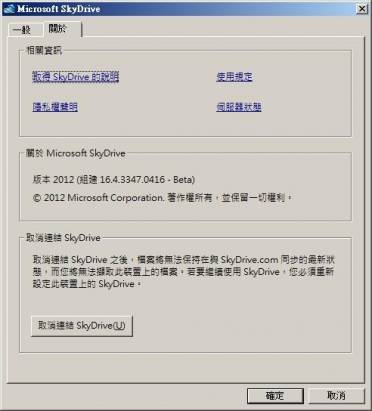
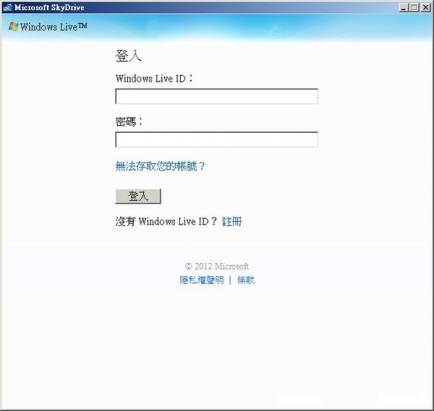

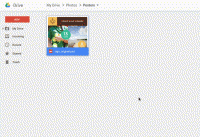

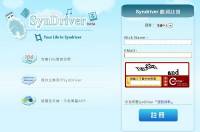
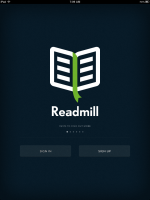

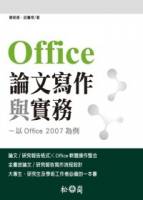











![[台北市][文山區]亨利鬆餅屋](https://www.iarticlesnet.com/pub/img/article/26863/1403952184112_xs.jpg)




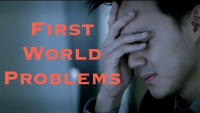
![神人竟然在 Minecraft 內造出能運作的電腦硬碟 [動圖]](https://www.iarticlesnet.com/pub/img/article/65639/1408620342461_s.jpg)



